كيفية إعداد واستخدام تطبيقات VPN على Android TV
يمكنك تثبيت العديد من تطبيقات البث على Android TV الخاص بك ولا تفوت أبدًا الألعاب أو الأفلام أو البرامج المفضلة لديك. هناك عدد كبير من المحتوى الذي يمكن الاستمتاع به على Android TV الخاص بك. ومع ذلك، فإن أي محتوى تراه على تطبيقات البث يعتمد على موقعك. فيما يلي كيفية إعداد واستخدام تطبيقات VPN على Android TV.
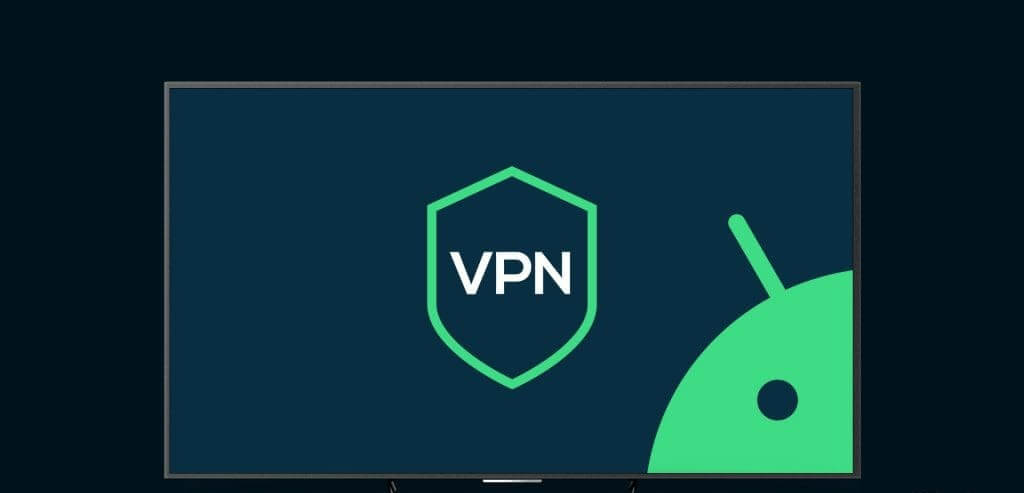
قد تكون هناك عروض أو أفلام تريد مشاهدتها غير متوفرة في منطقتك على تطبيقات البث. لذلك، يمكنك تثبيت تطبيق VPN على Android TV الخاص بك للوصول إلى هذا المحتوى. في هذا المنشور، سنشارك خطوات إعداد تطبيقات VPN واستخدامها على Android TV الخاص بك.
كيفية تنزيل واستخدام تطبيقات VPN على Android TV الخاص بك
إذا كنت تستخدم تطبيق VPN لهاتفك الذي يعمل بنظام Android أو iPhone، فمن المحتمل أن يكون متاحًا أيضًا للتنزيل لجهاز Android TV الخاص بك. تتوفر العديد من تطبيقات VPN مثل Express VPN وNordVPN وSurfshark وProton VPN للتثبيت والاستخدام على أجهزة Android TV. أنها توفر كل من الخدمات المجانية والمدفوعة.
إليك كيفية تنزيل تطبيق VPN وتثبيته على جهاز Android TV الخاص بك.
الخطوة 1: على جهاز Android TV، انتقل إلى Google Play Store Tile وحدده.
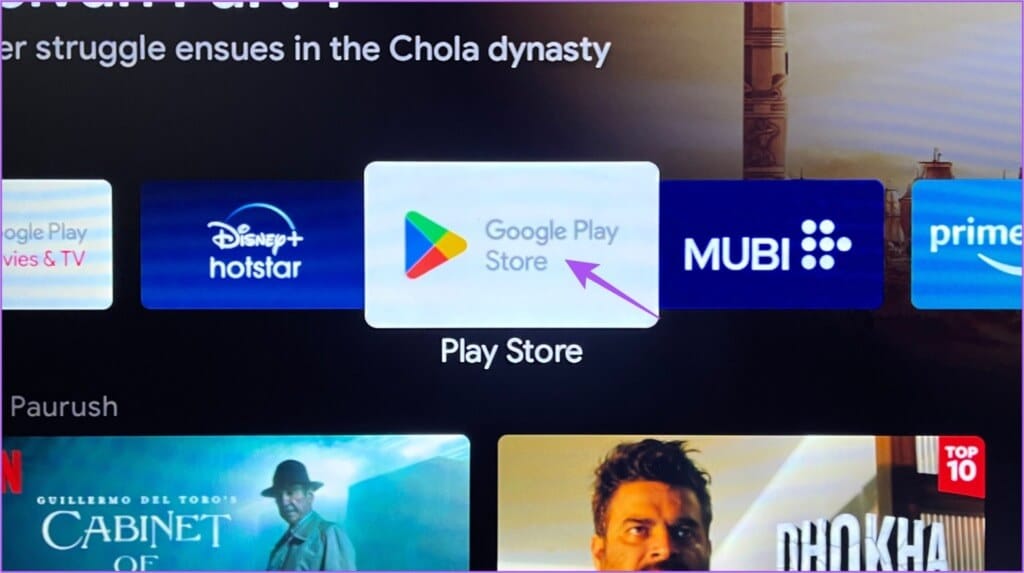
الخطوة 2: في شريط البحث في متجر Google Play، اكتب اسم تطبيق VPN الخاص بك وقم بتثبيت التطبيق. على سبيل المثال، نحن نستخدم Proton VPN لهذا المنشور.
خطوة 3: بعد تثبيت تطبيق VPN، افتحه على Android TV الخاص بك.
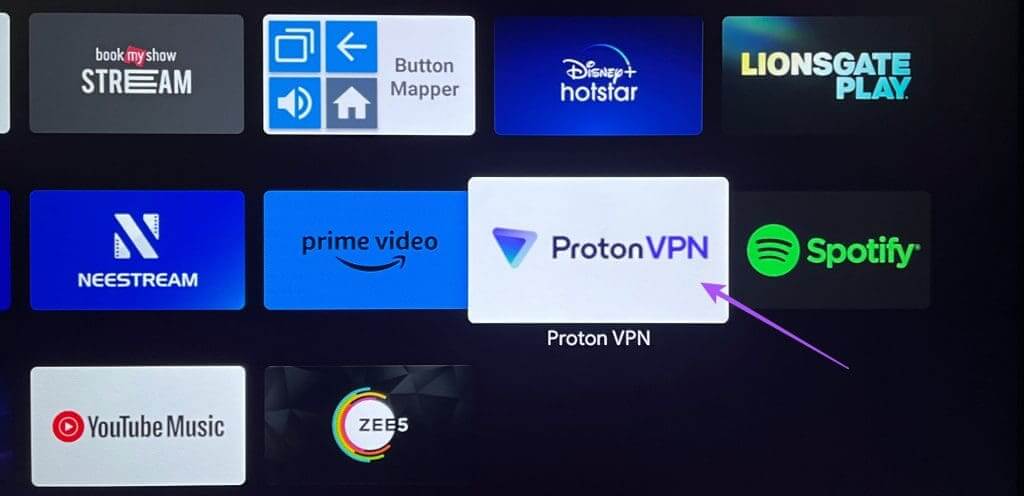
الخطوة 4: قم بتسجيل الدخول إلى حسابك. قد تحتاج إلى جهاز الكمبيوتر الخاص بك لتسجيل Android TV كجهاز.
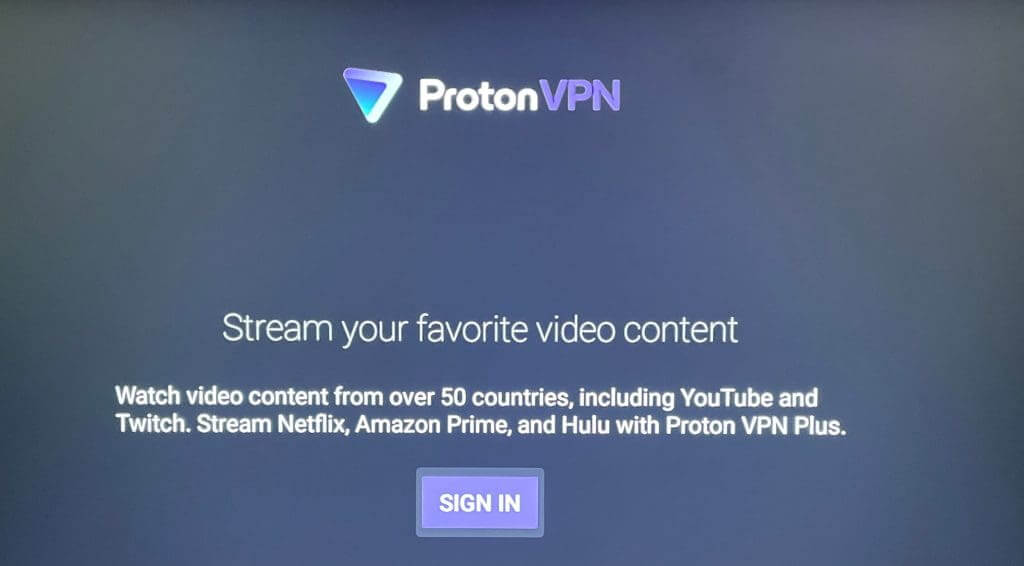
الخطوة 5: حدد المنطقة للاتصال بشبكة VPN بعد تسجيل الدخول.
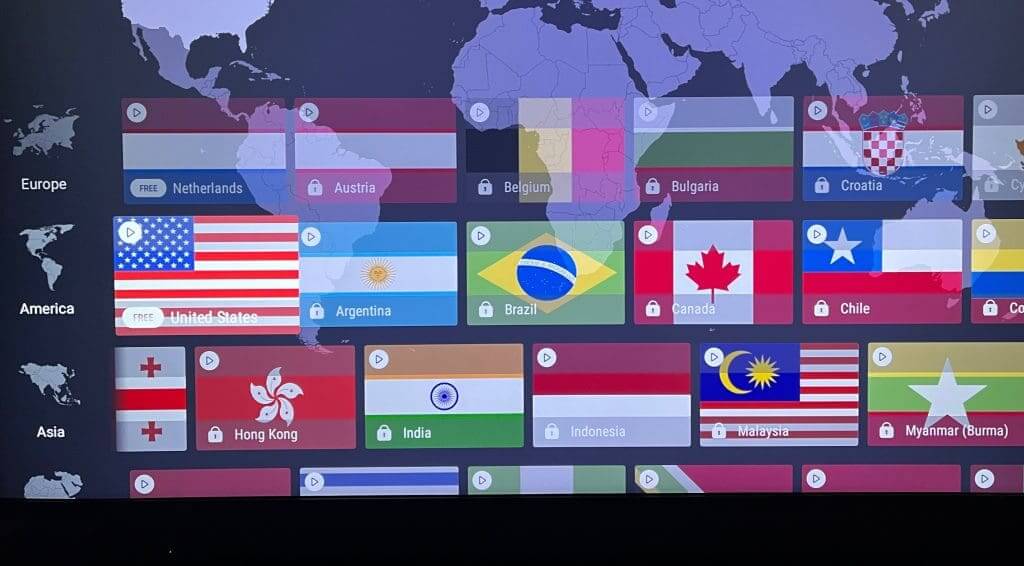
خطوة 6: حدد موافق لتأكيد طلب الاتصال من قبل مزود خدمة VPN الخاص بك.
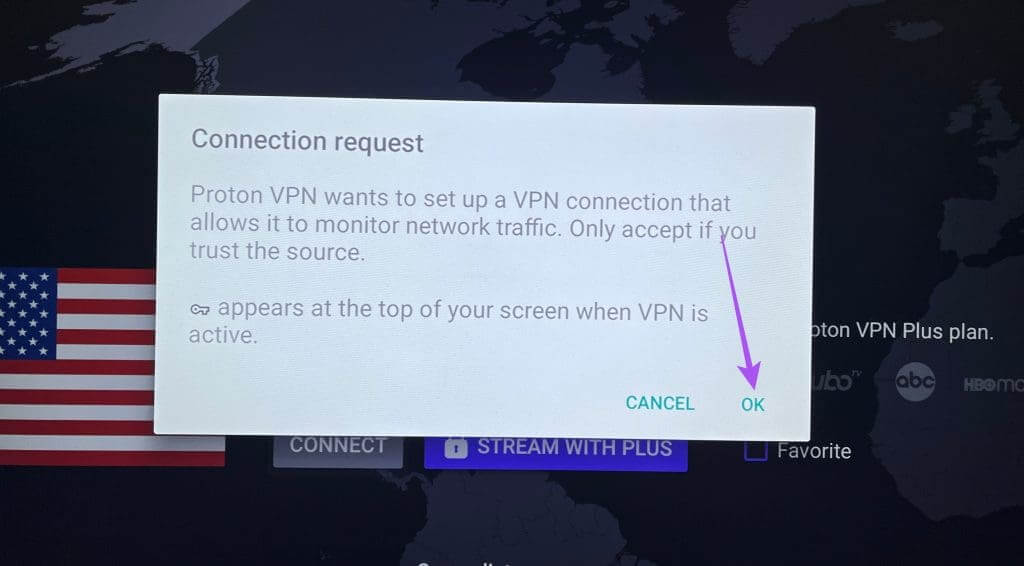
لقد قمت الآن بالاتصال بشبكة VPN على جهاز Android TV الخاص بك. ما عليك سوى إغلاق تطبيق VPN والبدء في مشاهدة المحتوى على منصات البث.
لاحظ أنه قد يكون هناك عدد قليل من العناوين الموجودة على منصات البث التي قد لا تكون متاحة للبث بسبب اتصال VPN. نقترح استخدام اشتراك VPN مدفوع بدلاً من الحساب المجاني.
كيفية إيقاف تشغيل VPN على Android TV
إليك كيفية إيقاف تشغيل VPN على Android TV الخاص بك.
الخطوة 1: افتح تطبيق VPN على Android TV الخاص بك.
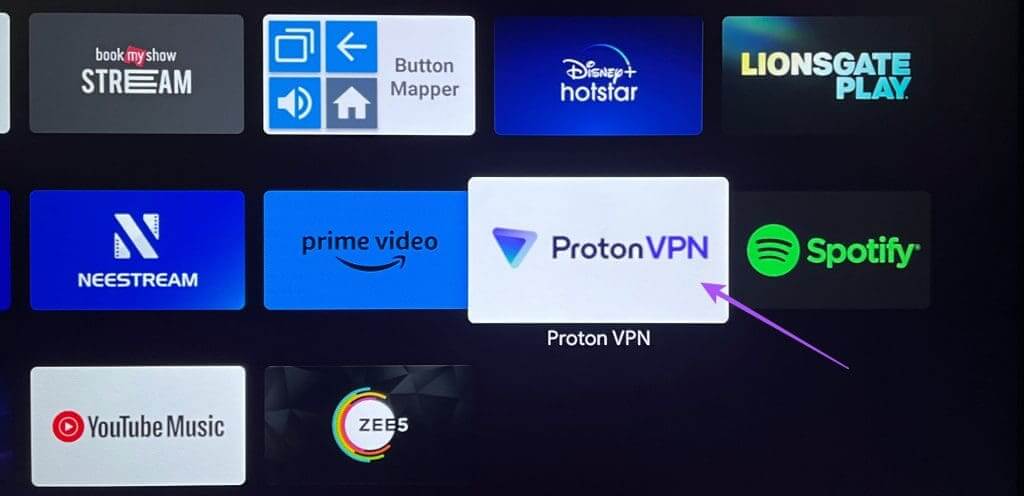
الخطوة 2: حدد قطع الاتصال.
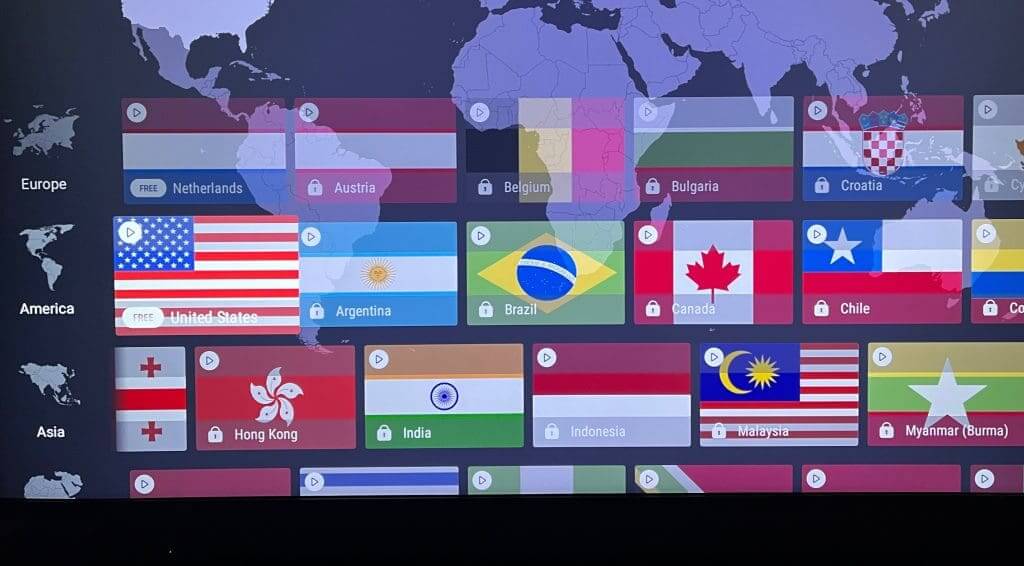
تطبيق VPN لا يعمل على ANDROID TV
إذا كانت أي من شبكات VPN المثبتة لا تعمل على جهاز Android TV الخاص بك، فإليك بعض طرق استكشاف الأخطاء وإصلاحها لإصلاح المشكلة.
1. تحقق من حالة اشتراك VPN
عليك أن تبدأ بالتحقق مما إذا كان اشتراك VPN الخاص بك لا يزال نشطًا. يمكنك زيارة الموقع الرسمي أو فتح تطبيق الهاتف المحمول لخدمة VPN المفضلة لديك والتحقق من ذلك. إذا لزم الأمر، يمكنك أيضًا تغيير طريقة الدفع إذا تعذر معالجة دفعتك السابقة.
2. تحقق من اتصالك بالإنترنت
تعد سرعات الاتصال بالإنترنت أمرًا ضروريًا لاستخدام VPN على جهاز Android TV الخاص بك. لذا يمكنك إجراء اختبار السرعة للتأكد من أن مزود خدمة الإنترنت الخاص بك لا يواجه أي توقف.
3. فرض الإنهاء وإعادة تشغيل تطبيق VPN
يمكنك محاولة فرض الإنهاء وإعادة تشغيل تطبيق VPN على جهاز Android TV الخاص بك. وهذا سيعطي التطبيق بداية جديدة.
الخطوة 1: اضغط لفترة طويلة على أيقونة تطبيق VPN على Android TV الخاص بك، ثم حدد المعلومات.
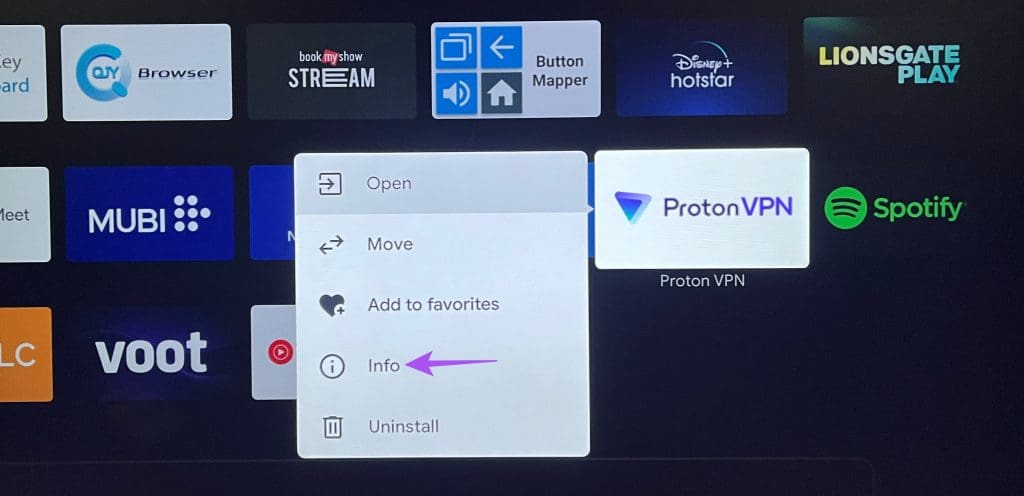
الخطوة 2: حدد فرض الإنهاء من القائمة اليمنى.
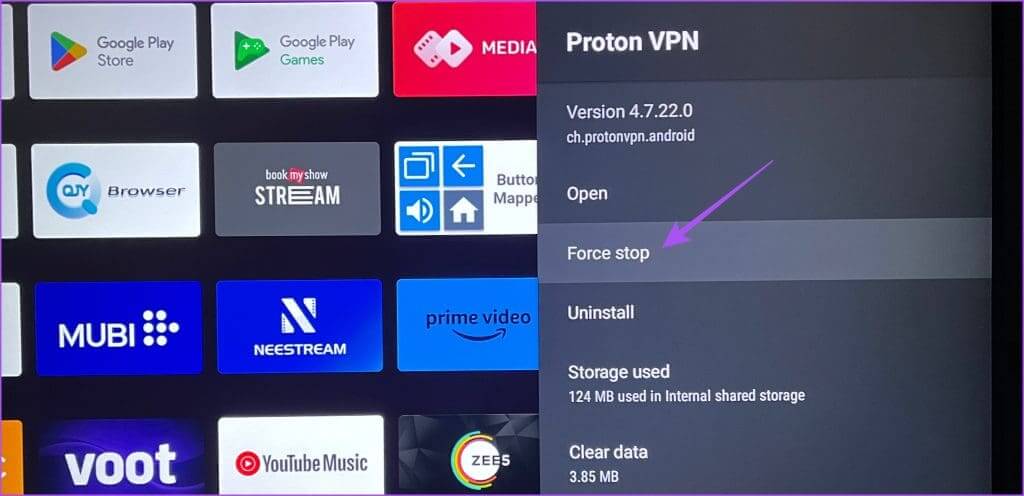
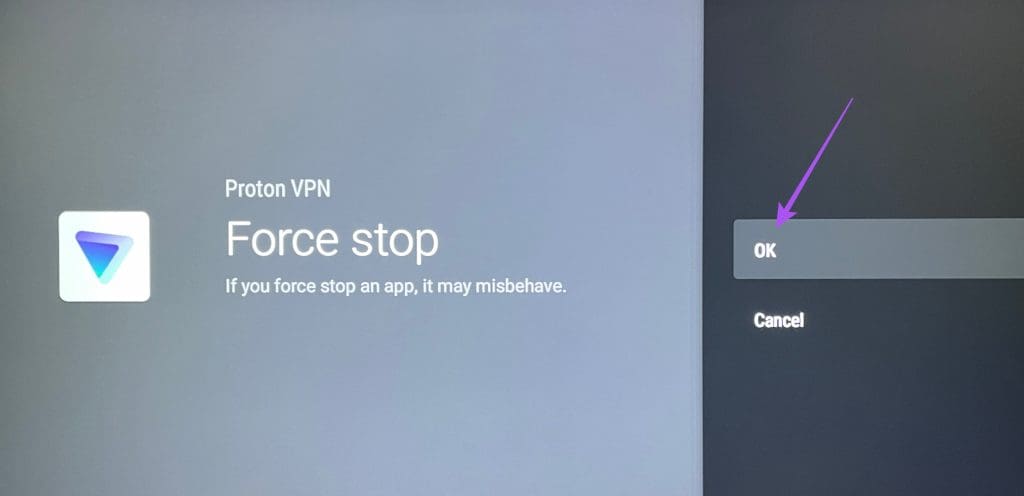
الخطوة 4: أعد فتح تطبيق VPN وتحقق من حل المشكلة.
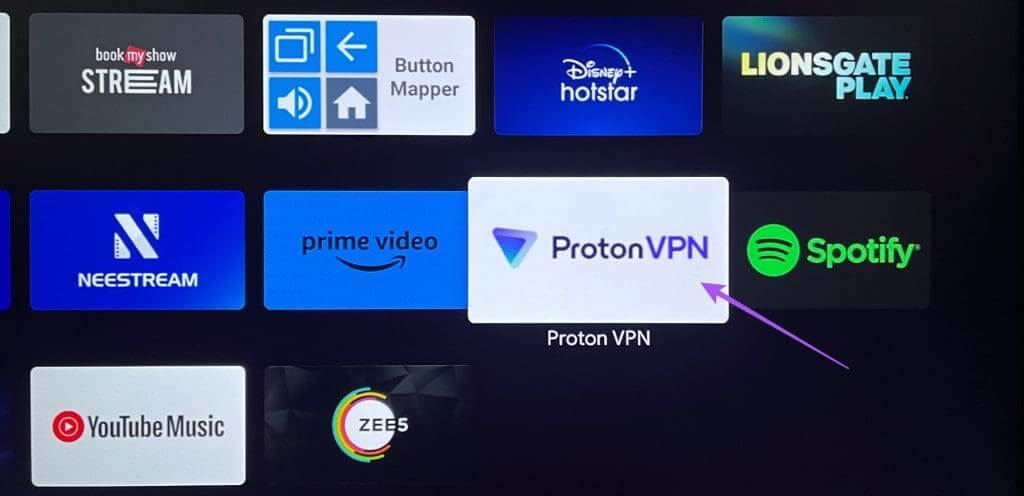
4. تحديث تطبيق VPN
يمكنك التحقق من وجود تحديث للتطبيق على Android TV الخاص بك. من المفترض أن يؤدي تثبيت إصدار محدث من تطبيق VPN إلى حل المشكلة.
الخطوة 1: افتح متجر Play على Android TV الخاص بك.

الخطوة 2: حدد أيقونة ملفك الشخصي في الزاوية العلوية اليمنى.
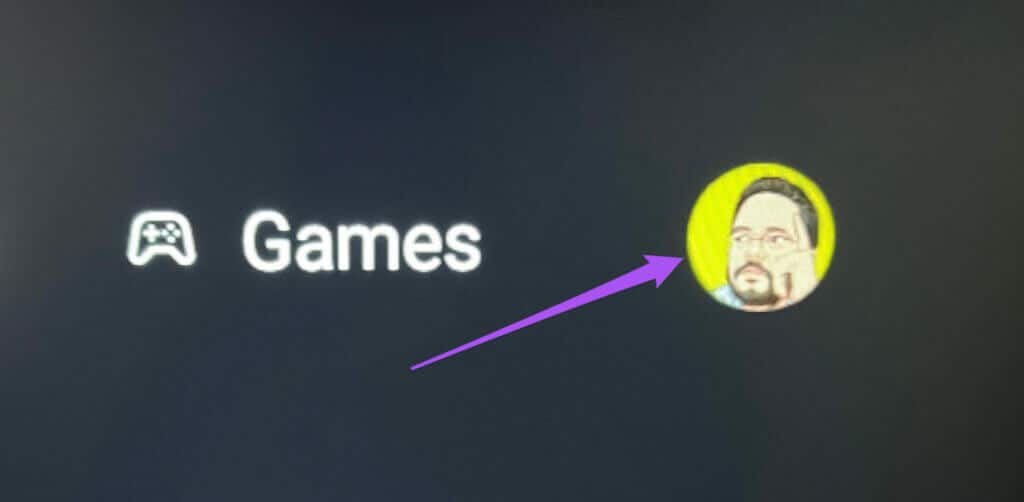
خطوة 3: حدد إدارة التطبيقات والألعاب من الجانب الأيسر.
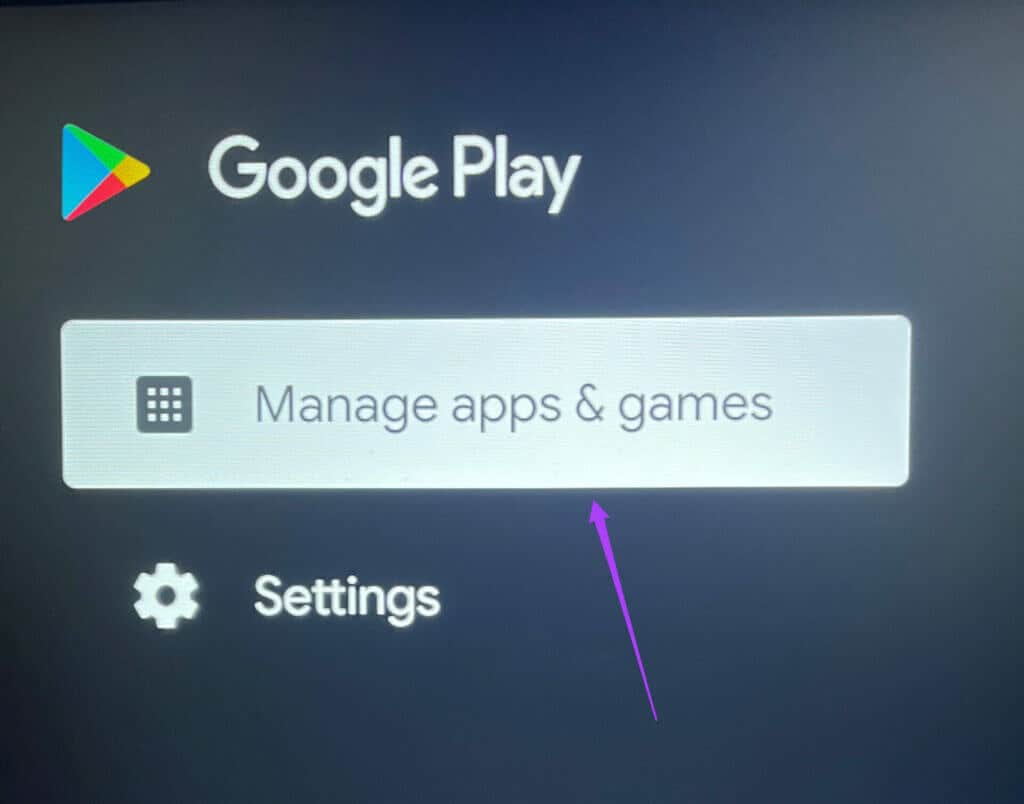
الخطوة 4: حدد التحديثات.
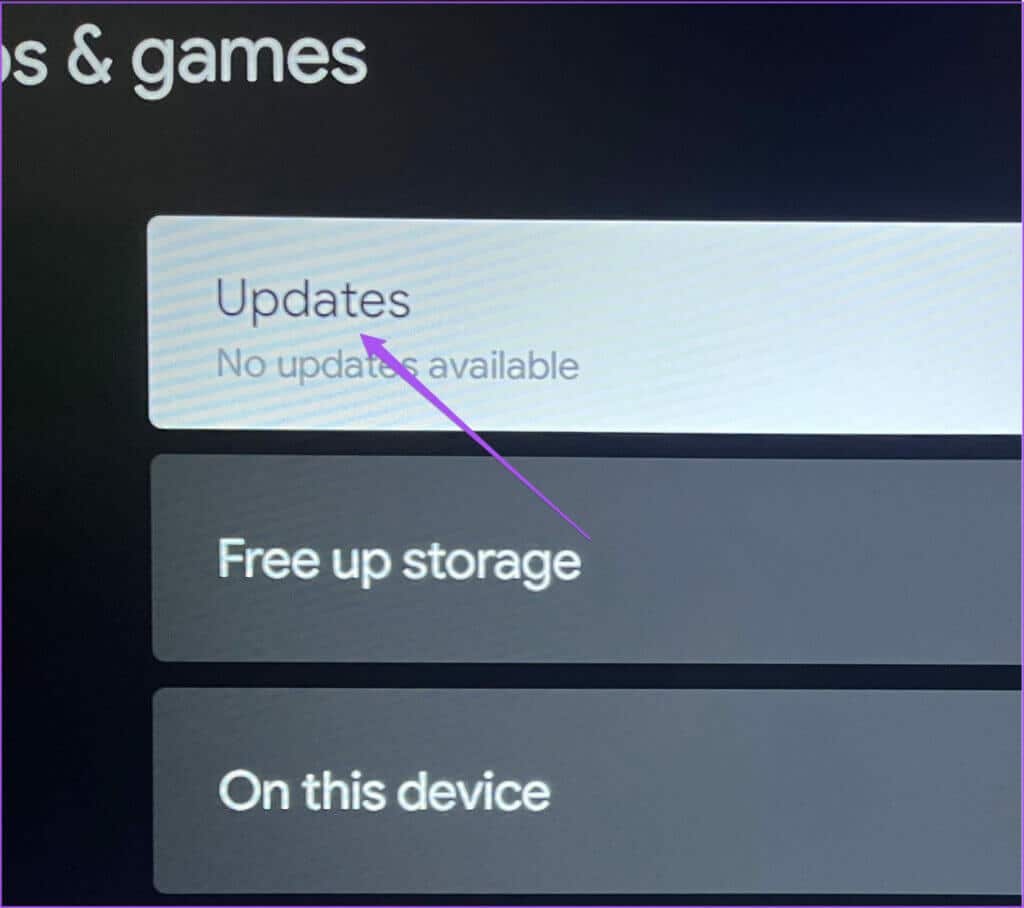
الخطوة 5: إذا كان هناك تحديث متاح لتطبيق VPN، فقم بتنزيله وتثبيته.
خطوة 6: بعد ذلك، افتح تطبيق VPN للتحقق من حل المشكلة.
يمكنك أيضًا قراءة منشورنا إذا لم يتم تحديث التطبيق على Android TV الخاص بك.
إعداد واستخدام تطبيقات VPN على Android TV
يمكنك إعداد واستخدام تطبيقات VPN على Android TV الخاص بك لتوسيع خيارات عرض المحتوى لديك. للحصول على تجربة مشاهدة غامرة تشبه المسرح في المنزل، يجب أن يكون لديك تلفزيون مقاس 55 بوصة على الأقل.
